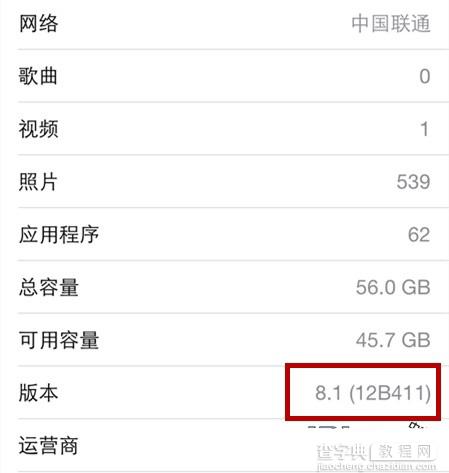今天夜里,苹果公司终于向全世界的iPhone用户推送了iOS8.1正式版固件。这次固件的更新主要是修复原本iOS8系统中存在的各种漏洞,比如照片、辅助功能和信息等。小编建议,如果不是特别不方便的话,还是更新下新固件吧。
这次更新还是分两种方法,一种是手机端接收到iOS8.1推送的用户,在条件允许的情况下(有WiFi或流量非常充足)可以在手机上直接进行升级操作。还有一种就是通过电脑端下好iOS8.1固件,然后通过将设备连接至电脑的方式进行升级。
下面小编就将这两种升级方式一一为大家做个详解。
iOS8.1正式版升级前需注意事项
1.处于iOS7越狱的用户是无法通过OTA升级的。
2.iOS8系统仅支持iPhone4s以上设备,iPhone4已不再适用范围。
3.OTA升级需保证手机电量在50%以上。
4.通过iTunes升级固件时,请勿下错固件,不同的固件对应不同的手机型号,在手机背面可确认型号。
方法一:通过iTunes升级/恢复iOS8.1正式版固件
注意事项:
①、通过iTunes恢复会导致清空iOS设备上所有的资料,建议先备份好重要资料。
②、已经越狱iPhone/iPad/iTouch使用iTunes升级恢复会可能报未知错误,请放心!iPhone/iPad/iTouch升级/恢复失败会自动进入恢复模式,请连接iTunes再恢复iOS8固件一次就可以。
详细步骤:
1.下载对应机型的iOS8.1正式版固件——iOS8.1固件下载
2.将i设备连接至电脑,而后打开iTunes;
3. 按住键盘上的Shift,而后鼠标左键点击iTunes的更新功能。注意:是选择更新而不是恢复,否则手机里的数据会被清空;
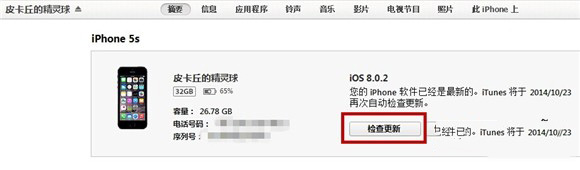
4.在接下来弹出的对话框中,选择之前已经下载好的固件,选择打开;
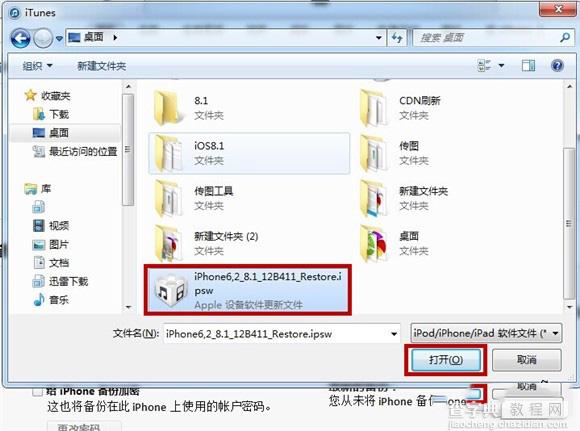
5.而后请点击更新;
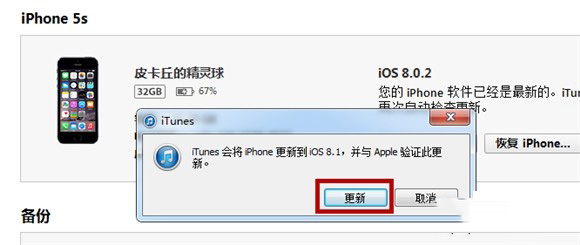
6.之后请保证电脑不要关机,数据线不要被误碰,静待片刻等iTunes运行更新程序;
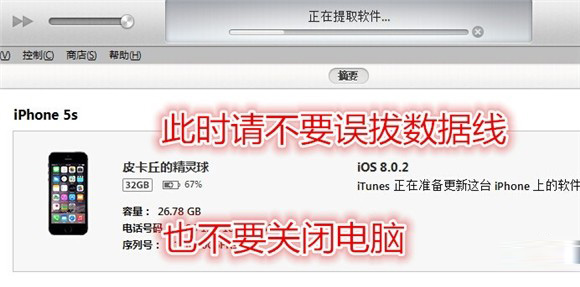
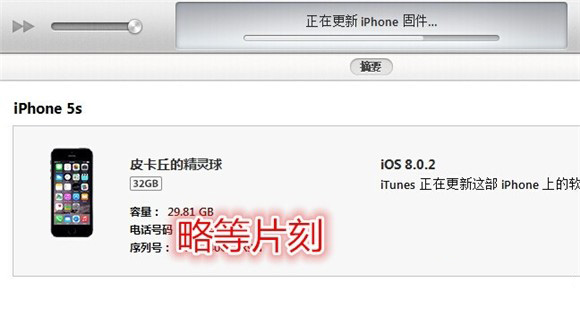
7.接下来在手机端请滑动以升级,有密码的此时需要输入锁屏密码;
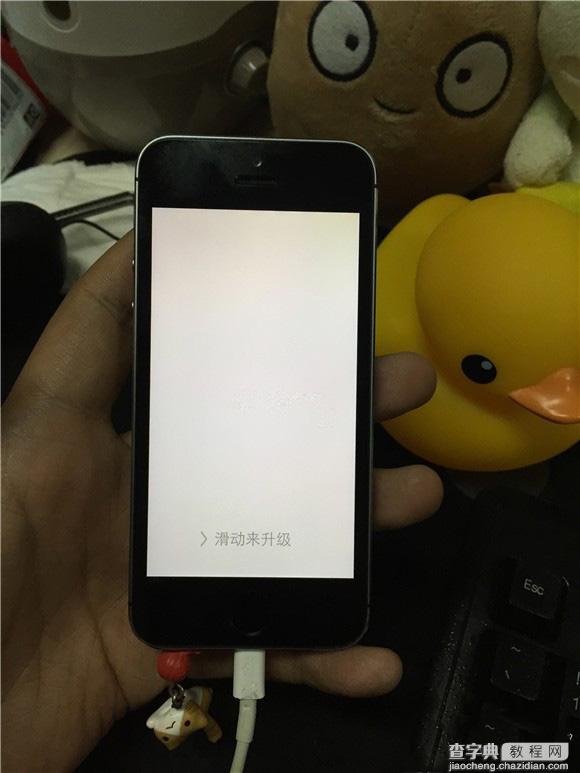
8.而后我们就成功的升级/恢复到iOS8.1了!
在介绍完了通过iTunes升级的方式后,小编来告诉你如何在手机端OTA升级到iOS8.1正式版固件。
方法二:通过手机OTA升级iOS8.1正式版固件
1.首先让我们打开设备,找到通用并进入;
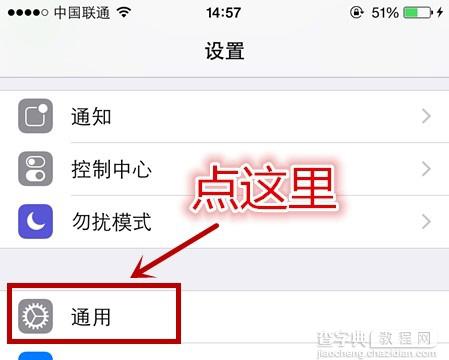
2.而后在最上面,点击软件更新;
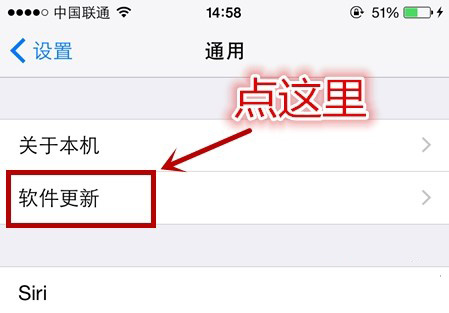
3.在这里,点下载并安装;
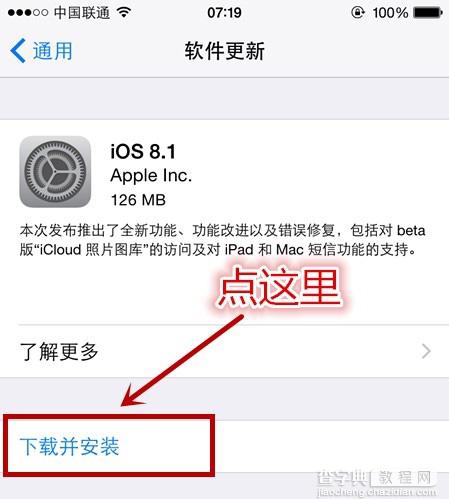
4.条款与条件页面,点右下角同意,不点是更新不了的;
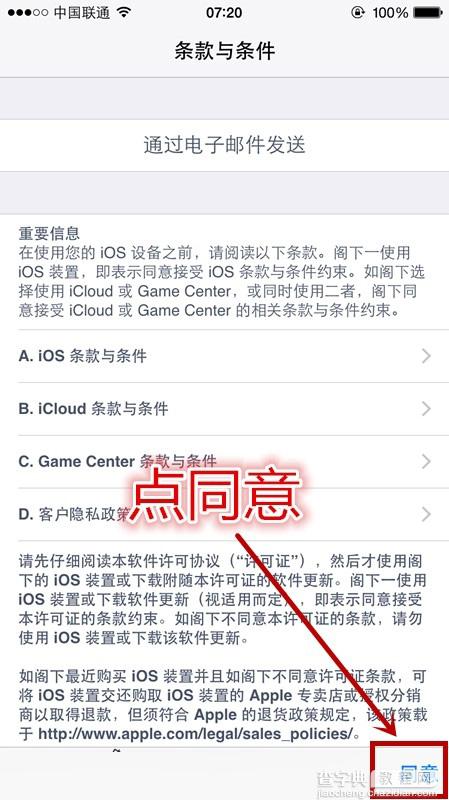
5.接下来,固件会开始自动下载,上面有剩余时间(虽然不准);
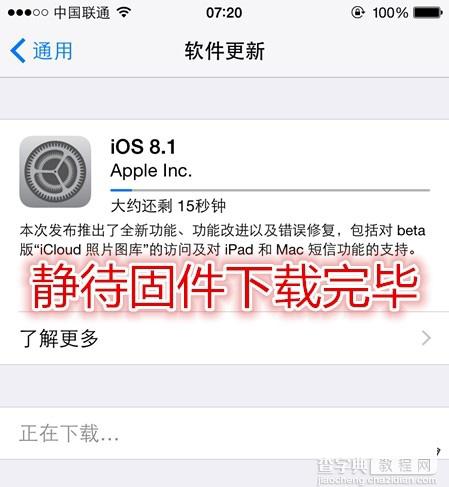
6.下载完毕后,点现在安装,即可开始固件升级;
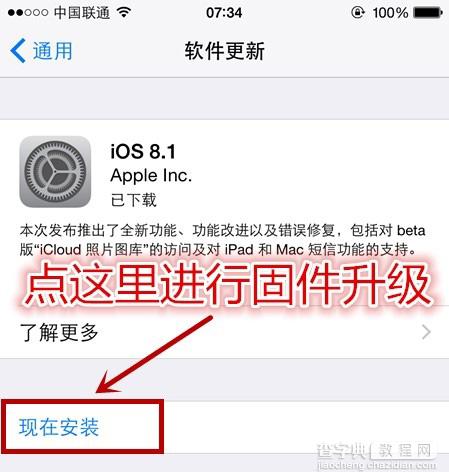
7.在安装完毕后,按照提示一步步来,即可完成iOS8.1正式版固件的升级流程了!